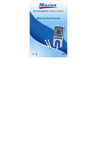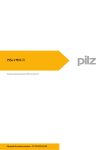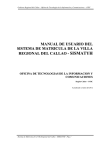Download Manual de Usuario del Sistema de Inventario
Transcript
SISTEMA INTEGRADO JUDICIAL MANUAL DE USUARIO SISTEMA DE INVENTARIO DE EXPEDIENTES SISTEMA DE INVENTARIO DE EXPEDIENTES Versión 1.1.5.4. FECHA DE ENTREGA : 13 de Enero del 2010. COORDINADOR DEL SISTEMA : Dandy Soto Jiménez. ELABORADO POR : Maria Del Carmen Cabrera Gallo. Área de Implantación. Sub - Gerencia de Desarrollo de Sistemas Informáticos. Gerencia de Informática. Gerencia General. Sistema de Inventario de Expedientes Judiciales. MANUAL DE USUARIO Versión: 1.1.5.4. Fecha: 18/01/2010 Índice 1 Guía Rápida de cambios ..................................................................................................... 3 1.1Cambios a nivel de Usuario.......................................................................................... 3 1.1.1 Nuevas funcionalidades del Sistema .............................................................. 3 2 Funcionalidades del Sistema ............................................................................................. 4 2.1Módulo de Acceso. ......................................................................................................... 4 2.2Módulo de Administración de Inventario................................................................... 6 2.2.1 Administración de Usuarios............................................................................... 7 2.2.2 Administración de Inventario............................................................................ 8 2.2.3 Administración de Acceso por Perfil............................................................... 22 2.2.4 SIJ - Equivalencia. ............................................................................................ 27 2.3Módulo de Ingreso de Expedientes SIJ – Escenario 1. ......................................... 29 2.3.1 Ingreso de Expedientes SIJ. ........................................................................... 30 2.4Módulo de Importación Excel – Escenario 2. .......................................................... 35 2.5Módulo de Ingreso de Expedientes – Escenario 3. ................................................ 51 2.5.1 Ingreso de Expedientes SIJ. ........................................................................... 52 2.6Módulo de Control de Inventario. ............................................................................. 53 2.6.1 Cierre de Inventario por Dependencia. ......................................................... 54 2.6.2 Consulta de Inventario..................................................................................... 56 2.6.3 Modificar Expedientes registrados. ................................................................ 57 2.6.4 Reportes Estadísticos. ...................................................................................... 58 2.6.5 Reportes Suprema. ........................................................................................... 59 2.6.6 Reportes de Inventario. ................................................................................... 60 2.6.7 Reportes Adicionales. ....................................................................................... 61 2.6.8 Vista de Inventario. .......................................................................................... 62 Derechos Reservados Poder Judicial, 2010 Página 2 Sistema de Inventario de Expedientes Judiciales. MANUAL DE USUARIO Versión: 1.1.5.4. Fecha: 18/01/2010 MANUAL DE USUARIO SISTEMA DE INVENTARIO DE EXPEDIENTES 1 Guía Rápida de cambios Cambios realizados al Sistema de Inventario con la versión 1.1.5.4. para los Expedientes. 1.1 Cambios a nivel de Usuario 1.1.1 Nuevas funcionalidades del Sistema Módulo de Acceso. Cambio de Clave. Módulo de Administración de Inventario. Administración de Usuarios. Administración de Inventario. Administración de Acceso por Perfil. SIJ – Equivalencia. Módulo de Ingreso de Expedientes SIJ - Escenario 1. Ingreso de Expedientes SIJ. Módulo de Importación Excel - Escenario 2. Importar Inventario de Archivo Excel. Módulo de Ingreso de Expedientes - Escenario 3. Ingreso de Expedientes SIJ. Módulo de Control de Inventario. Cierre de Inventario por Dependencia. Consultas de Inventario. Modificar Expedientes Registrados. Reportes Estadísticos. Reportes Suprema. Reportes Inventario. Reportes Adicionales. Vista de Inventario. Derechos Reservados Poder Judicial, 2010 Página 3 Sistema de Inventario de Expedientes Judiciales. MANUAL DE USUARIO Versión: 1.1.5.4. Fecha: 18/01/2010 2 Funcionalidades del Sistema El Sistema de Inventario dispone de 6 Módulos y 3 escenarios para la captura de datos del inventario de expedientes 2.1 Módulo de Acceso. Hacer clic en el acceso directo del escritorio < >, ingresar con su Usuario y Clave, la cual deberá ser cambiada después de su ingreso; seguidamente, presionar la tecla <Enter>. Figura 1: Acceso al Sistema de Inventario de Expedientes SIJ. a) Al ingresar de manera correcta al Sistema de Inventario de Expedientes SIJ, se lista los módulos a los cuales tiene acceso cada perfil. Figura 2: Módulos del Sistema Inventario de Exp. SIJ. Derechos Reservados Poder Judicial, 2010 Página 4 Sistema de Inventario de Expedientes Judiciales. MANUAL DE USUARIO Versión: 1.1.5.4. Fecha: 18/01/2010 Los iconos correspondientes a los módulos de la aplicación se muestran según el perfil del usuario; Por ejemplo: El usuario de Estadística tiene asignado el perfil Gerencia General el cual tiene acceso a los módulos: Administración Inventario y Sub Gerencia Estadística como se muestra en la imagen: Figura 3: Perfil por Módulos. Por tanto cuando el usuario de Estadística ingrese al sistema solo se mostrará 2 íconos correspondientes a los 2 módulos. Figura 4: Accediendo con el Perfil Gerencia General. Derechos Reservados Poder Judicial, 2010 Página 5 Sistema de Inventario de Expedientes Judiciales. MANUAL DE USUARIO Versión: 1.1.5.4. Fecha: 18/01/2010 Figura 5: Módulos del Perfil Gerencia General. 2.2 Módulo de Administración de Inventario. Hacer doble clic en el Icono < en el botón >, o seleccionar y hacer clic . Figura 6: Acceso al Módulo de Administración de Inventario. Este Módulo cuenta con cuatro sub módulos: Administración de Usuarios. Administración de Inventario. Administración de Acceso por Perfil. Derechos Reservados Poder Judicial, 2010 Página 6 Sistema de Inventario de Expedientes Judiciales. MANUAL DE USUARIO Versión: 1.1.5.4. Fecha: 18/01/2010 Registro de Equivalencias de Dependencias S.I.J Los mismos que se detallan a continuación: 2.2.1 Administración de Usuarios. Mediante esta opción le permitirá al usuario administrador crear nuevos usuarios, modificar datos de usuarios creados así como su eliminación. Figura 7: Administración de Usuarios. Derechos Reservados Poder Judicial, 2010 Página 7 Sistema de Inventario de Expedientes Judiciales. MANUAL DE USUARIO Versión: 1.1.5.4. Fecha: 18/01/2010 a) Para crear un nuevo usuario: hacer clic en la opción <Nuevo> de la barra de herramientas; luego de haber ingresado todos los datos hacer clic en <Guardar>. Figura 8: Crear nuevo usuario. 2.2.2 Administración de Inventario. Mediante esta opción el administrador puede realizar la apertura del inventario de las sedes principales y sus correspondientes dependencias. Derechos Reservados Poder Judicial, 2010 Página 8 Sistema de Inventario de Expedientes Judiciales. MANUAL DE USUARIO Versión: 1.1.5.4. Fecha: 18/01/2010 a) Hacer clic en el icono de <Inventario> el cual abrirá la siguiente ventana, mostrando una lista de inventarios existentes. Figura 9: Listado de Inventarios. Derechos Reservados Poder Judicial, 2010 Página 9 Sistema de Inventario de Expedientes Judiciales. MANUAL DE USUARIO Versión: 1.1.5.4. Fecha: 18/01/2010 b) Al hacer clic en el icono de <Propiedades> de la barra de herramientas le permite actualizar los datos de fecha de apertura y observaciones de la dependencia; para grabar los cambios realizados hacer clic en el botón <Guardar> de la barra de herramientas: Cerrar la ventana de Propiedades Figura 10: Opción Propiedades. Derechos Reservados Poder Judicial, 2010 Página 10 Sistema de Inventario de Expedientes Judiciales. MANUAL DE USUARIO Versión: 1.1.5.4. Fecha: 18/01/2010 c) Al hacer clic en el icono de <Consulta> herramientas le permite visualizar los dependencia: de la barra de datos de la Cerrar la ventana de Propiedades Figura 11: Opción Consulta. Derechos Reservados Poder Judicial, 2010 Página 11 Sistema de Inventario de Expedientes Judiciales. MANUAL DE USUARIO Versión: 1.1.5.4. Fecha: 18/01/2010 d) Al hacer clic en el icono de <Eliminar> de la barra de herramientas le permite Eliminar el registro seleccionado: Cerrar la ventana de Propiedades Figura 12: Opción Eliminar. Derechos Reservados Poder Judicial, 2010 Página 12 Sistema de Inventario de Expedientes Judiciales. MANUAL DE USUARIO Versión: 1.1.5.4. Fecha: 18/01/2010 e) Al hacer clic en el icono de <Dependencia> de la barra de herramientas el administrador puede realizar la apertura del inventario de las sedes principales y sus correspondientes dependencias: Permite desplazarse entre inventarios Figura 13: Apertura de Inventario de Dependencia. Derechos Reservados Poder Judicial, 2010 Página 13 Sistema de Inventario de Expedientes Judiciales. MANUAL DE USUARIO Versión: 1.1.5.4. Fecha: 18/01/2010 En el caso de las subsedes con proceso de inventarios manual; podrá registrar el número de hojas (formatos) para cada una de esas dependencias; incluso después de aperturada la dependencia aún puede modificar el número de hojas. Figura 14: Confirmar Aperturar las dependencias seleccionadas. Derechos Reservados Poder Judicial, 2010 Página 14 Sistema de Inventario de Expedientes Judiciales. MANUAL DE USUARIO Versión: 1.1.5.4. Fecha: 18/01/2010 Cuando el usuario pulsa la opción <SI> habrá conseguido aperturar todas las dependencias seleccionadas y los ítems correspondientes cambiaran de color mostrándose el estado de “Apertura” como se muestra en la siguiente imagen Figura 15: Apertura de la dependencias seleccionadas. Derechos Reservados Poder Judicial, 2010 Página 15 Sistema de Inventario de Expedientes Judiciales. MANUAL DE USUARIO Versión: 1.1.5.4. Fecha: 18/01/2010 Si el usuario olvidó especificar que en esa dependencia el proceso de digitación se realiza de forma manual; después de aperturada la dependencia y siempre y cuando aún esta no haya sido cerrada; aún podría modificar para lo cual solo debe activar la cajita de Digitación a continuación especificar el número de hojas; finalmente debe pulsar el botón Guardar; tal como se muestra en la siguiente imagen: Figura 16: Actualizando Datos de control DIGITADOR. El control de número de hojas se usara en el proceso de digitación; en la cual el usuario registrará la hoja a digitar. Derechos Reservados Poder Judicial, 2010 Página 16 Sistema de Inventario de Expedientes Judiciales. MANUAL DE USUARIO Versión: 1.1.5.4. Fecha: 18/01/2010 El cierre del inventario se realizará desde el Módulo ; Una vez cerrado un inventario se mostrará como se visualiza en la imagen adjunta: Figura 17: Inventario Cerrado. Derechos Reservados Poder Judicial, 2010 Página 17 Sistema de Inventario de Expedientes Judiciales. MANUAL DE USUARIO Versión: 1.1.5.4. Fecha: 18/01/2010 El usuario tiene la opción de <Reaperturar> si así lo considera conveniente para lo cual debe pulsar el botón de la columna “Control” desde la cual se activará un formulario para dicho procedimiento. Figura 18: Reapertura de Inventario. Al hacer clic en “Reaperturar” pedirá que confirme. Figura 19: Confirmar Reapertura de Inventario. Derechos Reservados Poder Judicial, 2010 Página 18 Sistema de Inventario de Expedientes Judiciales. MANUAL DE USUARIO Versión: 1.1.5.4. Fecha: 18/01/2010 Una vez aceptado se actualiza la información de la ventana: Figura 20: Inventario Reaperturado. Si desea cancelar la apertura de una dependencia hacer clic en el botón de la columna “Control” el cual le pedirá que confirme la cancelación de apertura de dependencia: Figura 21: Cancelar la Apertura de una Dependencia. Derechos Reservados Poder Judicial, 2010 Página 19 Sistema de Inventario de Expedientes Judiciales. MANUAL DE USUARIO Versión: 1.1.5.4. Fecha: 18/01/2010 Una vez aceptado se actualiza la información de la ventana: Figura 22: Cancelar la Apertura de una Dependencia. Derechos Reservados Poder Judicial, 2010 Página 20 Sistema de Inventario de Expedientes Judiciales. MANUAL DE USUARIO Versión: 1.1.5.4. Fecha: 18/01/2010 f) Al hacer clic en el icono de <Cierre> de la barra de herramientas el administrador proceder al cierre del inventario para el correspondiente distrito judicial, previa selección de inventario, el cual activará un formulario de cierre y le permitirá indicar la fecha de cierre y alguna observación que se presente; luego hacer clic en el botón <Guardar>: Figura 23: Cierre del Inventario del Distrito Judicial. Importante: Todas las Dependencias de Apertura deben estar cerradas. Derechos Reservados Poder Judicial, 2010 Página 21 Sistema de Inventario de Expedientes Judiciales. MANUAL DE USUARIO Versión: 1.1.5.4. Fecha: 18/01/2010 2.2.3 Administración de Acceso por Perfil. Mediante este sub módulo le permite definir el acceso a los módulos del sistema para cada perfil del usuario. Figura 24: Acceso a los Módulos del Sistema. Derechos Reservados Poder Judicial, 2010 Página 22 Sistema de Inventario de Expedientes Judiciales. MANUAL DE USUARIO Versión: 1.1.5.4. Fecha: 18/01/2010 a) Hacer Clic en el botón <Nuevo> para agregar módulos para el acceso a usuarios con el perfil seleccionado: Figura 25: Agregar Módulos para el Acceso a Usuarios. Como puede observar: al hacer clic en el botón <Nuevo> visualiza una ventana con los módulos que el usuario no tiene habilitado; hacer clic en cada modulo que se le necesite habilitar y luego hacer clic en el botón <Aceptar> para asignarle los módulos seleccionados al perfil de usuario seleccionado; luego de hacer clic en el botón <Aceptar> el sistema le pedirá que confirme mediante el siguiente mensaje: Figura 26: Confirmar la Adición de Módulos al Perfil de Usuario Seleccionado. Derechos Reservados Poder Judicial, 2010 Página 23 Sistema de Inventario de Expedientes Judiciales. MANUAL DE USUARIO Versión: 1.1.5.4. Fecha: 18/01/2010 Una vez confirmada la adición de módulos puede comprobarlo visualizando, como se muestra en el grafico adjunto: Figura 27: Adición de Módulos al Perfil de Usuario Seleccionado. Derechos Reservados Poder Judicial, 2010 Página 24 Sistema de Inventario de Expedientes Judiciales. MANUAL DE USUARIO Versión: 1.1.5.4. Fecha: 18/01/2010 b) Hacer Clic en el botón <Eliminar>, previa selección de módulo para el perfil de usuario seleccionado, eliminara el modulo seleccionado, previa confirmación: Figura 28: Eliminación de Módulos al Perfil de Usuario Seleccionado. Derechos Reservados Poder Judicial, 2010 Página 25 Sistema de Inventario de Expedientes Judiciales. MANUAL DE USUARIO Versión: 1.1.5.4. Fecha: 18/01/2010 Una vez confirmada la Eliminación de módulos puede comprobarlo visualizando, como se muestra en el grafico adjunto: Figura 29: Módulo eliminado al Perfil de Usuario Seleccionado. Derechos Reservados Poder Judicial, 2010 Página 26 Sistema de Inventario de Expedientes Judiciales. MANUAL DE USUARIO Versión: 1.1.5.4. Fecha: 18/01/2010 2.2.4 SIJ - Equivalencia. Mediante esta opción se puede establecer las equivalencias de los códigos de las dependencias del sistema S.I.J con los códigos del Sistema de Inventario. Figura 30: SIJ – Equivalencia. Derechos Reservados Poder Judicial, 2010 Página 27 Sistema de Inventario de Expedientes Judiciales. MANUAL DE USUARIO Versión: 1.1.5.4. Fecha: 18/01/2010 Pulse el botón < > para activar el formulario que le permitirá ubicar los códigos del Sistema de Inventarios para las dependencias; seleccione el código correspondiente y pulse Aceptar; este código se agregará a la lista a continuación pulse guardar: Figura 31: Dependencia del Sistema de Inventarios. Derechos Reservados Poder Judicial, 2010 Página 28 Sistema de Inventario de Expedientes Judiciales. MANUAL DE USUARIO Versión: 1.1.5.4. Fecha: 18/01/2010 2.3 Módulo de Ingreso de Expedientes SIJ – Escenario 1. Hacer doble clic en el Icono < >, o seleccionar y hacer clic en el botón ; el procedimiento consiste en ubicar la información del expediente en el Sistema S.I.J y registrarlo en el Sistema de Inventarios. Figura 32: Acceso al Módulo de Ingreso de Expedientes SIJ – Escenario 1. Derechos Reservados Poder Judicial, 2010 Página 29 Sistema de Inventario de Expedientes Judiciales. MANUAL DE USUARIO Versión: 1.1.5.4. Fecha: 18/01/2010 2.3.1 Ingreso de Expedientes SIJ. Esta opción consiste en ubicar la información del expediente en el Sistema S.I.J y registrarlo en el Sistema de Inventario. a) Procedimiento Automático: Para realizar el registro hacer clic en la casilla en blanco titulado código de barras y luego utilice el dispositivo lector de códigos de barra para recuperar la información del expediente. Figura 33: Procedimiento Automático. Derechos Reservados Poder Judicial, 2010 Página 30 Sistema de Inventario de Expedientes Judiciales. MANUAL DE USUARIO Versión: 1.1.5.4. Fecha: 18/01/2010 b) Procedimiento Manual: Adicionalmente puede ubicar el expediente indicando el órgano jurisdiccional, la Especialidad, el Nro de Expediente, el Año de Expedición y número de cuadernillo si lo tuviera; luego hacer clic en buscar. Figura 34: Procedimiento Manual. Derechos Reservados Poder Judicial, 2010 Página 31 Sistema de Inventario de Expedientes Judiciales. MANUAL DE USUARIO Versión: 1.1.5.4. Fecha: 18/01/2010 En ambos Procedimientos Automático y Manual después de ubicar cada expediente, tiene que indicarle la especialidad, como se ilustra en el gráfico siguiente: Figura 35: Indicar la Especialidad de cada Expediente. Derechos Reservados Poder Judicial, 2010 Página 32 Sistema de Inventario de Expedientes Judiciales. MANUAL DE USUARIO Versión: 1.1.5.4. Fecha: 18/01/2010 Luego de listar los expedientes hacer clic en el botón <Grabar> para almacenar los datos de los expedientes en la base de datos de inventarios. Elimina el expediente seleccionado Derechos Reservados Poder Judicial, 2010 Página 33 Sistema de Inventario de Expedientes Judiciales. MANUAL DE USUARIO Versión: 1.1.5.4. Fecha: 18/01/2010 Si desea modificar algunos datos hacer clic sobre el botón < > del campo que desea modificar, el mismo que despliega una ventana en a cal le permite modificar la fecha de Auto admisión/Apertorio, Etapa Procesal o Ubicación del expediente seleccionada y para grabar los cambios hacer clic en el botón <Aceptar>; estos cambios son posible si se guardo previamente los expedientes listados, dado que esta opción (<Grabar>) habilita el botón < expediente guardado. > de cada Figura 36: Actualizar Expediente. Al hacer clic en <Aceptar> le mostrará le siguiente mensaje: Figura 37: Guardar cambios. Derechos Reservados Poder Judicial, 2010 Página 34 Sistema de Inventario de Expedientes Judiciales. MANUAL DE USUARIO Versión: 1.1.5.4. Fecha: 18/01/2010 2.4 Módulo de Importación Excel – Escenario 2. En cortes donde no este implementado el SIJ Expedientes, pero se cuenta con un equipo de cómputo se trabajará con una Plantilla en Excel para registrar los datos de los expedientes a inventariar. A cada Órgano Jurisdiccional se le entregara 2 archivos, Plantilla Inventario 2009 (archivo Excel) y Excel.vbs (archivo a Ejecutar), Es decir, se tiene que dar doble clic al archivo Excel.vbs, este abrirá la Plantilla en Excel para registrar el Inventario. Dar doble clic para abrir la Plantilla Excel. Figura 38: Archivo Excel.vbs. Derechos Reservados Poder Judicial, 2010 Página 35 Sistema de Inventario de Expedientes Judiciales. MANUAL DE USUARIO Versión: 1.1.5.4. Fecha: 18/01/2010 Luego de realizado el procedimiento anterior, se abrirá la siguiente Plantilla Excel: Figura 39: Plantilla de Excel Derechos Reservados Poder Judicial, 2010 Página 36 Sistema de Inventario de Expedientes Judiciales. MANUAL DE USUARIO Versión: 1.1.5.4. Fecha: 18/01/2010 Para ingresar un nuevo registro, hacemos clic en la opción <Agregar>, y se mostrará una pantalla en la que ingresaremos los datos del expediente, de izquierda a derecha; empezando por el Distrito Judicial, Provincia, Dependencia. Figura 40: Ingreso de Registro. El sistema mostrará un mensaje si esta instancia cumple una función adicional, de ser así daremos clic en la opción si y continuamos ingresando los datos como la Especialidad, Sub Especialidad, tipo de expediente, ubicación, número y año de expediente. Figura 41: Mensaje de Función Adicional. Derechos Reservados Poder Judicial, 2010 Página 37 Sistema de Inventario de Expedientes Judiciales. MANUAL DE USUARIO Versión: 1.1.5.4. Fecha: 18/01/2010 Ingresaremos cuaderno incidental y año (Si es que en tipo de expediente seleccionado es Cuaderno, caso contrario ese campo se desactiva) Ingresaremos la fecha de auto admisorio/ apertorio (sólo cuando la elección es Exp. Principal), desplazándonos con la flecha derecha, de igual modo al registrar la fecha del último acto procesal, teniendo en cuenta que esta fecha debe ser posterior a la del auto admisorio / apertorio. Ingresaremos también el estado del expediente y finalmente haremos clic en la opción <Agregar>. Figura 42: Agregar un nuevo Registro de Expediente. Derechos Reservados Poder Judicial, 2010 Página 38 Sistema de Inventario de Expedientes Judiciales. MANUAL DE USUARIO Versión: 1.1.5.4. Fecha: 18/01/2010 Para modificar un registro, seleccionaremos la opción <Modificar> del menú principal, nos mostrará la ventana de modificación, ingresamos el distrito judicial, distrito geográfico, dependencia, la especialidad, y el número de expediente año, y finalmente hacer clic en <Buscar Expediente>. Figura 43: Opción Modificar. Derechos Reservados Poder Judicial, 2010 Página 39 Sistema de Inventario de Expedientes Judiciales. MANUAL DE USUARIO Versión: 1.1.5.4. Fecha: 18/01/2010 Se muestran los datos registrados inicialmente y que serán modificados, luego de hacer los cambios hacemos clic en <Guardar> y nos vamos a la hoja Excel en la opción visualizar para ver los cambios realizados. Figura 44: Guardar Cambios. Derechos Reservados Poder Judicial, 2010 Página 40 Sistema de Inventario de Expedientes Judiciales. MANUAL DE USUARIO Versión: 1.1.5.4. Fecha: 18/01/2010 Para visualizar el listado de TODO el Inventario ingresado, incluyendo el expediente al cual se le hicieron las modificaciones, damos clic al Botón <<Ver Información>> Figura 45: Opción Ver Información. Derechos Reservados Poder Judicial, 2010 Página 41 Sistema de Inventario de Expedientes Judiciales. MANUAL DE USUARIO Versión: 1.1.5.4. Fecha: 18/01/2010 Se mostrará el Listado de los Expedientes ingresados. Figura 46: Pantalla donde se ve la Modificación Realizada – Escenario 2. Derechos Reservados Poder Judicial, 2010 Página 42 Sistema de Inventario de Expedientes Judiciales. MANUAL DE USUARIO Versión: 1.1.5.4. Fecha: 18/01/2010 La opción <Modificar> visualizado anteriormente, también nos permite Eliminar registros por si alguno de los expedientes inventariados no pertenece a este Juzgado. Para ELIMINAR un registro de la lista de expedientes inventariados, seleccionar la opción MODIFICAR del menú principal, se ingresan los datos principales del expediente como: distrito judicial, distrito geográfico, dependencia, especialidad, numero y año del expediente, luego damos clic en <Buscar Expediente> y luego damos clic en <Borrar> el resultado de la eliminación se vera en la opción ver información del Menú principal. Figura 47: Eliminación de Expediente. Derechos Reservados Poder Judicial, 2010 Página 43 Sistema de Inventario de Expedientes Judiciales. MANUAL DE USUARIO Versión: 1.1.5.4. Fecha: 18/01/2010 Para Grabar los datos ingresados en el archivo Excel, presionar el icono del Disquete, escribir un nombre de Archivo y presionar <Grabar>. Figura 48: Guardar archivo de Inventario – Escenario 2. Luego de guardar el archivo de inventario (Excel) ingresar al Sistema de Inventario. Derechos Reservados Poder Judicial, 2010 Página 44 Sistema de Inventario de Expedientes Judiciales. MANUAL DE USUARIO Hacer doble clic en el Icono < Versión: 1.1.5.4. Fecha: 18/01/2010 >, o seleccionar y hacer clic en el . botón Figura 49: Importación Excel – Escenario 2. Derechos Reservados Poder Judicial, 2010 Página 45 Sistema de Inventario de Expedientes Judiciales. MANUAL DE USUARIO Versión: 1.1.5.4. Fecha: 18/01/2010 Ingresar los datos de provincia judicial, instancia, ingresar la dependencia y el campo Estado se activa según se encuentre: aperturado o cerrado. También se ingresará el nombre de la persona designada a realizar el inventario y hacemos clic en el icono <Datos correctos> y se activara el campo para buscar el archivo a importar, para lo cual se de dar clic en el icono <Abrir Archivo> Figura 50: Acceso al Módulo de Importación Excel – Escenario 2. Derechos Reservados Poder Judicial, 2010 Página 46 Sistema de Inventario de Expedientes Judiciales. MANUAL DE USUARIO Versión: 1.1.5.4. Fecha: 18/01/2010 Luego, nos muestra el explorador de Windows para ubicar el archivo Excel en el que se registraron los expedientes inventariados. Dar clic <Abrir>. Figura 51: Archivo a Importar. Derechos Reservados Poder Judicial, 2010 Página 47 Sistema de Inventario de Expedientes Judiciales. MANUAL DE USUARIO Versión: 1.1.5.4. Fecha: 18/01/2010 Nos muestra una barra con el nombre del archivo con los expedientes enviados. Luego, hacer clic en <importar>. Figura 52: Importar Inventario de Archivo Excel. Derechos Reservados Poder Judicial, 2010 Página 48 Sistema de Inventario de Expedientes Judiciales. MANUAL DE USUARIO Versión: 1.1.5.4. Fecha: 18/01/2010 El sistema muestra un mensaje de Procesando… hasta finalizar la importación. Figura 53: Procesando Importación de Archivo Excel. Derechos Reservados Poder Judicial, 2010 Página 49 Sistema de Inventario de Expedientes Judiciales. MANUAL DE USUARIO Versión: 1.1.5.4. Fecha: 18/01/2010 Si la importaron se realizo adecuadamente, el sistema muestra el estado de importación CORRECTO. De haber ocurrido algún error en el proceso de importación el estado será ERROR. Luego saldrá el mensaje de “Se termino de importar los registros”, hacer clic en el Botón Aceptar y hemos finalizado el procedimiento. Figura 54: Importación Terminada. Derechos Reservados Poder Judicial, 2010 Página 50 Sistema de Inventario de Expedientes Judiciales. MANUAL DE USUARIO Versión: 1.1.5.4. Fecha: 18/01/2010 El sistema nos muestra dos opciones de ventana: <Nuevo> si se desea importar otro archivo para el mismo Juzgado, sino, clic <Cierre>, para finalizar las importaciones del Juzgado seleccionado. Al dar clic al botón Cierre, el sistema cierra el Inventario para el Órgano Jurisdiccional, entonces, se cierra el Inventario de este Órgano una vez importado todos los archivos Excel relacionados a este Juzgado. Al dar clic en Nuevo, se limpia la ventana para importar otros archivos Excel. Figura 55: Opciones Activadas 2.5 Módulo de Ingreso de Expedientes – Escenario 3. Hacer doble clic en el Icono < en el botón >, o seleccionar y hacer clic . Figura 56: Acceso al Módulo de Ingreso de Expedientes – Escenario 3. Derechos Reservados Poder Judicial, 2010 Página 51 Sistema de Inventario de Expedientes Judiciales. MANUAL DE USUARIO Versión: 1.1.5.4. Fecha: 18/01/2010 2.5.1 Ingreso de Expedientes SIJ. Mediante esta opción podremos insertar los registros que provienen de sedes que no cuentan con sistema ni con equipo de computo, la cual poseen una formato de una lista impresa, que será llenada en forma manual en cada juzgado, e ingresada en la sede central por el informático. Para ingresar los registros de esta lista, se deberá acceder al sistema, con un usuario Data Entry, y seleccionar el módulo <Ingreso de Expedientes (Escenario3)>; seleccionar la especialidad, sub especialidad, la ubicación, función adicional si es que lo hubiera, el secretario/relator, el N° de página y presionamos la tecla <ENTER>. Seguidamente seleccionaremos el tipo de expediente, el número de expediente el año del expediente, fecha de auto admisorio / auto apertorio (debe ser el mismo año del expediente), fecha del ultimo acto procesal (no debe ser menor que el auto admisorio), y el estado actual del proyecto; para ingresar otro registro haremos clic en la opción <Nuevo>, si se requiere eliminar un registro haremos clic en la opción <Eliminar>; finalmente para guardar haremos clic en la opción <Grabar>. Si, se requiere insertar otra página con registros, haremos clic en la opción <Otra Página>, y aplicaremos los pasos anteriores. Figura 57: Ingreso de Registro de Expediente Derechos Reservados Poder Judicial, 2010 Página 52 Sistema de Inventario de Expedientes Judiciales. MANUAL DE USUARIO Versión: 1.1.5.4. Fecha: 18/01/2010 2.6 Módulo de Control de Inventario. Hacer doble clic en el Icono < el botón >, o seleccionar y hacer clic en . Figura 58: Acceso al Módulo de Control de Inventario. Derechos Reservados Poder Judicial, 2010 Página 53 Sistema de Inventario de Expedientes Judiciales. MANUAL DE USUARIO Versión: 1.1.5.4. Fecha: 18/01/2010 2.6.1 Cierre de Inventario por Dependencia. Mediante esta opción se podrá hacer el cierre del inventario por dependencia, para realizar esta operación se deberá seleccionar la provincia judicial, Instancia, dependencia, seguidamente hacer clic en la opción <Buscar>. Para hacer una búsqueda personalizada de los registros, usaremos los filtros del Listado, y aparecerán los registros de expedientes en esa instancia. Tipo de ingreso del Expediente: SIJ/Excel/Manual Figura 59: Cierre de Inventario por dependencia Figura 60: Filtros de Listado. Derechos Reservados Poder Judicial, 2010 Página 54 Sistema de Inventario de Expedientes Judiciales. MANUAL DE USUARIO Versión: 1.1.5.4. Fecha: 18/01/2010 Para hacer el cierre de esa instancia, haremos clic en la opción <Procesar>, el sistema nos mostrará un mensaje de confirmación y haremos clic en la opción <SI>; seguidamente ingresaremos el usuario responsable, una observación luego clic en la opción <Cerrar Inventario>. Figura 61: Ventana de Cierre de Inventario Figura 62: Mensaje de Confirmación Al volver a listar la instancia, el sistema nos mostrará que ya se ha hecho el cierre del inventario. Figura 63: Verificación de Cierre. Derechos Reservados Poder Judicial, 2010 Página 55 Sistema de Inventario de Expedientes Judiciales. MANUAL DE USUARIO Versión: 1.1.5.4. Fecha: 18/01/2010 2.6.2 Consulta de Inventario. Para ingresar haremos clic en la opción <Consultas>, mediante esta opción el sistema nos permitirá hacer la consulta de inventarios realizados, deberemos seleccionar el distrito judicial, el inventario, la provincia judicial, instancia, dependencia; esta consulta se puede filtrar por instancia, especialidad, secretario/relator, usuario de registro de inventario. El sistema también nos permitirá exportar el reporte a un archivo Excel, haciendo clic en la opción <Exportar> y seguidamente ingresar un la ruta y el nombre del archivo. El sistema nos mostrará el estado de la instancia Figura 64: Consulta de Inventario. Derechos Reservados Poder Judicial, 2010 Página 56 Sistema de Inventario de Expedientes Judiciales. MANUAL DE USUARIO Versión: 1.1.5.4. Fecha: 18/01/2010 2.6.3 Modificar Expedientes registrados. Mediante esta opción podremos corregir expedientes registrados mediante el Escenario 2, y que al ser importados ha ocurrido algún error. Para realizar este proceso, seleccionaremos la opción <Modificar>, seguidamente seleccionaremos la Provincia Judicial, la Instancia, y la dependencia, haremos clic en la opción <Buscar>, editaremos el campo que deseamos, finalmente haremos clic en la opción <Guardar>. Para eliminar un registro, seleccionaremos el registro, y haremos clic en la opción <Eliminar>, luego en la opción <Guardar>. Figura 65: Modificar un importación defectuosa. Derechos Reservados Poder Judicial, 2010 Página 57 Sistema de Inventario de Expedientes Judiciales. MANUAL DE USUARIO Versión: 1.1.5.4. Fecha: 18/01/2010 2.6.4 Reportes Estadísticos. Para realizar un reporte estadístico, seleccionaremos la opción <Estadis> de la barra de herramientas, seguidamente el sistema nos mostrará una ventana en la que seleccionaremos el tipo de reporte que deseamos, el inventario, en algunos reportes habrá que consignar el tipo del expediente. Podemos desplazarnos por los registros, utilizando las flechas de dirección de la barra de herramientas, aumentar o disminuir el tamaño de la fuente. También el sistema nos permitirá imprimir estos reportes, y también podremos exportarlo a Excel. Figura 66: Reportes Estadísticos. Derechos Reservados Poder Judicial, 2010 Página 58 Sistema de Inventario de Expedientes Judiciales. MANUAL DE USUARIO Versión: 1.1.5.4. Fecha: 18/01/2010 2.6.5 Reportes Suprema. Con esta opción podremos realizar un reporte de la Corte de Suprema, para realizar un reporte, deberemos seleccionar el tipo de reporte, y el inventario, luego haremos clic en la opción <Aceptar>. Podremos usar las flechas direccionales para desplazarnos por hojas, también podremos aumentar o disminuir la fuente, imprimir el reporte, y también exportarlo a Excel; para realizar una nueva búsqueda haremos clic en la opción Formatos. Figura 67: Reportes Corte Suprema. Derechos Reservados Poder Judicial, 2010 Página 59 Sistema de Inventario de Expedientes Judiciales. MANUAL DE USUARIO Versión: 1.1.5.4. Fecha: 18/01/2010 2.6.6 Reportes de Inventario. El sistema nos permitirá realizar un reporte de inventario como producción de usuario, expedientes duplicados, expedientes según forma de registro. Deberemos seleccionar la Provincia, el Inventario, la Dependencia y el tipo de Reporte. Figura 68: Filtros de Búsqueda de Reportes de Inventario Exportar a Excel Figura 69: Reportes de Inventario. Derechos Reservados Poder Judicial, 2010 Página 60 Sistema de Inventario de Expedientes Judiciales. MANUAL DE USUARIO Versión: 1.1.5.4. Fecha: 18/01/2010 2.6.7 Reportes Adicionales. Mediante esta opción podremos visualizar reportes, por varios criterios como la carga procesal, según el tipo de expediente, la especialidad, el acto procesal, etc. Seleccionaremos la Provincia Judicial, el Inventario, la Instancia, Dependencia, Especialidad y seleccionaremos el reporte, seguidamente haremos clic en <Aceptar>. Figura 70: Cambio de Clave. Exportar a Excel Figura 71: Cambio de Clave. Derechos Reservados Poder Judicial, 2010 Página 61 Sistema de Inventario de Expedientes Judiciales. MANUAL DE USUARIO Versión: 1.1.5.4. Fecha: 18/01/2010 2.6.8 Vista de Inventario. Para realizar un reporte de una Vista de Inventario, deberemos seleccionar el Distrito Judicial, el Inventario, la Provincia Judicial, la Instancia, la Dependencia, la Especialidad Seguidamente seleccionamos nuestros Campos de Vista, debemos de seleccionar siempre el campo cantidad_expediente, con otros campos que se requiera, finalmente seleccionaremos la opción <Recuperar>. Figura 72: Vista de Inventario. Derechos Reservados Poder Judicial, 2010 Página 62 Sistema de Inventario de Expedientes Judiciales. MANUAL DE USUARIO Versión: 1.1.5.4. Fecha: 18/01/2010 Índice de Figuras Figura Figura Figura Figura Figura Figura Figura Figura Figura Figura Figura Figura Figura Figura Figura Figura Figura Figura Figura Figura Figura Figura Figura Figura Figura Figura Figura Figura Figura Figura Figura Figura Figura Figura Figura Figura Figura Figura Figura Figura Figura Figura Figura Figura Figura Figura Figura Figura 1: Acceso al Sistema de Inventario de Expedientes SIJ..................................... 4 2: Módulos del Sistema Inventario de Exp. SIJ.................................................... 4 3: Perfil por Módulos. ................................................................................................ 5 4: Accediendo con el Perfil Gerencia General. ...................................................... 5 5: Módulos del Perfil Gerencia General.................................................................. 6 6: Acceso al Módulo de Administración de Inventario. ....................................... 6 7: Administración de Usuarios................................................................................. 7 8: Crear nuevo usuario............................................................................................. 8 9: Listado de Inventarios. ........................................................................................ 9 10: Opción Propiedades.......................................................................................... 10 11: Opción Consulta................................................................................................ 11 12: Opción Eliminar................................................................................................. 12 13: Apertura de Inventario de Dependencia. ..................................................... 13 14: Confirmar Aperturar las dependencias seleccionadas................................ 14 15: Apertura de la dependencias seleccionadas. ............................................... 15 16: Actualizando Datos de control DIGITADOR. ................................................ 16 17: Inventario Cerrado. .......................................................................................... 17 18: Reapertura de Inventario................................................................................ 18 19: Confirmar Reapertura de Inventario. ............................................................ 18 20: Inventario Reaperturado. ................................................................................ 19 21: Cancelar la Apertura de una Dependencia................................................... 19 22: Cancelar la Apertura de una Dependencia................................................... 20 23: Cierre del Inventario del Distrito Judicial. ................................................... 21 24: Acceso a los Módulos del Sistema. ................................................................ 22 25: Agregar Módulos para el Acceso a Usuarios. ............................................... 23 26: Confirmar la Adición de Módulos al Perfil de Usuario Seleccionado. ....... 23 27: Adición de Módulos al Perfil de Usuario Seleccionado................................ 24 28: Eliminación de Módulos al Perfil de Usuario Seleccionado. ....................... 25 29: Módulo eliminado al Perfil de Usuario Seleccionado................................... 26 30: SIJ – Equivalencia. ........................................................................................... 27 31: Dependencia del Sistema de Inventarios. .................................................... 28 32: Acceso al Módulo de Ingreso de Expedientes SIJ – Escenario 1.............. 29 33: Procedimiento Automático. ............................................................................. 30 34: Procedimiento Manual...................................................................................... 31 35: Indicar la Especialidad de cada Expediente. ................................................ 32 36: Actualizar Expediente. ..................................................................................... 34 37: Guardar cambios. ............................................................................................. 34 38: Archivo Excel.vbs.............................................................................................. 35 39: Plantilla de Excel ............................................................................................... 36 40: Ingreso de Registro.......................................................................................... 37 41: Mensaje de Función Adicional. ....................................................................... 37 42: Agregar un nuevo Registro de Expediente................................................... 38 43: Opción Modificar. .............................................................................................. 39 44: Guardar Cambios.............................................................................................. 40 45: Opción Ver Información................................................................................... 41 46: Pantalla donde se ve la Modificación Realizada – Escenario 2. ................ 42 47: Eliminación de Expediente. ............................................................................. 43 48: Guardar archivo de Inventario – Escenario 2............................................. 44 Derechos Reservados Poder Judicial, 2010 Página 63 Sistema de Inventario de Expedientes Judiciales. MANUAL DE USUARIO Figura Figura Figura Figura Figura Figura Figura Figura Figura Figura Figura Figura Figura Figura Figura Figura Figura Figura Figura Figura Figura Figura Figura Figura 49: 50: 51: 52: 53: 54: 55: 56: 57: 58: 59: 60: 61: 62: 63: 64: 65: 66: 67: 68: 69: 70: 71: 72: Versión: 1.1.5.4. Fecha: 18/01/2010 Importación Excel – Escenario 2. ................................................................. 45 Acceso al Módulo de Importación Excel – Escenario 2. ............................. 46 Archivo a Importar. .......................................................................................... 47 Importar Inventario de Archivo Excel........................................................... 48 Procesando Importación de Archivo Excel. .................................................. 49 Importación Terminada. .................................................................................. 50 Opciones Activadas........................................................................................... 51 Acceso al Módulo de Ingreso de Expedientes – Escenario 3..................... 51 Ingreso de Registro de Expediente................................................................ 52 Acceso al Módulo de Control de Inventario.................................................. 53 Cierre de Inventario por dependencia........................................................... 54 Filtros de Listado. ............................................................................................. 54 Ventana de Cierre de Inventario.................................................................... 55 Mensaje de Confirmación ................................................................................ 55 Verificación de Cierre....................................................................................... 55 Consulta de Inventario. ................................................................................... 56 Modificar un importación defectuosa. ........................................................... 57 Reportes Estadísticos....................................................................................... 58 Reportes Corte Suprema................................................................................. 59 Filtros de Búsqueda de Reportes de Inventario .......................................... 60 Reportes de Inventario.................................................................................... 60 Cambio de Clave............................................................................................... 61 Cambio de Clave............................................................................................... 61 Vista de Inventario........................................................................................... 62 Derechos Reservados Poder Judicial, 2010 Página 64 Sistema de Inventario de Expedientes Judiciales. MANUAL DE USUARIO Versión: 1.1.5.4. Fecha: 18/01/2010 Anexos ACTA DE APERTURA DE INVENTARIO Distrito Judicial : Fecha: Dependencia Judicial : Provincia / Distrito Por medio de la presente, se deja constancia del inicio a las actividades del fortalecimiento del “Plan Nacional de Descarga”. Participantes: Firma Firma Firma Firma Derechos Reservados Poder Judicial, 2010 Página 65 Sistema de Inventario de Expedientes Judiciales. MANUAL DE USUARIO Versión: 1.1.5.4. Fecha: 18/01/2010 ACTA DE CIERRE DE INVENTARIO Distrito Judicial : Fecha: Dependencia Judicial : Provincia / Distrito Por medio de la presente, se deja constancia del cierre de las actividades del fortalecimiento del “Plan Nacional de Descarga”. Participantes: Firma Firma Firma Firma Derechos Reservados Poder Judicial, 2010 Página 66